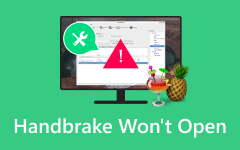Cómo arreglar mi iPhone no tiene sonido en el video para disfrutar mirándolo
Grabar vídeos en el iPhone es muy profesional. Una de las razones existentes es que el iPhone captura vídeos de alta calidad. ¡Sus características incluyen fotografía macro, modo retrato, modo ráfaga, toma rápida y más! Además, el iPhone también ofrece buena calidad de sonido.
Sin embargo, los problemas con nuestros iPhones son inevitables. Uno de los problemas que puedes encontrar al usarlo está relacionado con el sonido. Si eso sucede, tu experiencia al ver películas o vídeos será una pesadilla. La razón es que no escucharás ningún sonido desde tu iPhone.
Tus preguntas: ¿Cómo obtengo sonido en los videos de mi iPhone?? Puede ser un desafío, pero estamos aquí para ayudarlo. Entonces, comencemos desplazándonos hacia abajo.
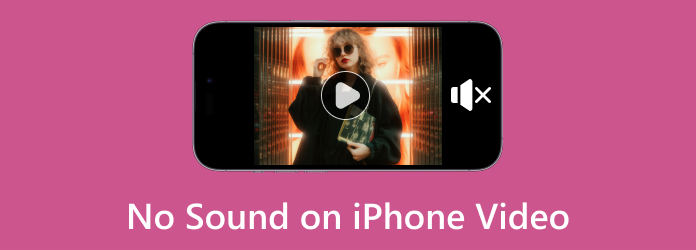
Parte 1. ¿Por qué mi vídeo no tiene sonido? iPhone
Los factores que causan que el vídeo del iPhone no tenga sonido son difíciles de determinar. Depende de la situación de tu iPhone. El problema puede centrarse en problemas relacionados con el software o el hardware. Sin embargo, una de las razones más comunes del problema es que su iPhone está silenciado. Puede hacerlo accidentalmente presionando el botón para bajar el volumen de su iPhone.

Un altavoz del iPhone roto también puede hacer que el iPhone no tenga sonido. Si descubres que no es así, aún tienes que comprobarlo. La razón es que los pequeños residuos en el altavoz del iPhone también pueden obstaculizar el sonido. Si ves algunos de ellos, debes eliminarlos inmediatamente.

¡Los iPhone también tienen accesorios que puedes usar para escuchar música y otros tipos de audio! Si es así, compruébalos también si están conectados a tu iPhone, lo que te impedirá escuchar su sonido. Quitarlos te beneficiará mucho.

Por último, el iPhone tiene la función No molestar o Silencio. Además, cuenta con múltiples aplicaciones donde podrás ver películas y escuchar música. Si las funciones No molestar o Silencio están activadas en algunas aplicaciones, es posible que su iPhone no produzca sonido. Depende de los permisos que tomaron las aplicaciones.
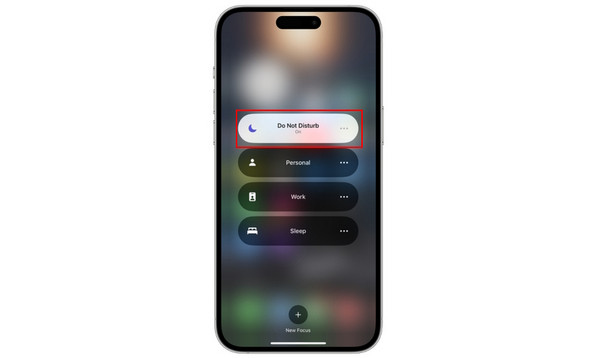
Parte 2. ¿Cómo obtengo sonido en los videos de mi iPhone?
Nadie permite inconvenientes en su iPhone, especialmente cuando mira videos. Cuando tus vídeos no produzcan ningún sonido, no lo pienses dos veces. Corríjalos lo antes posible para evitar errores más extensos en el futuro. ¿Pero cómo? Bueno, los métodos más sencillos de solución de problemas están disponibles a continuación. Descúbrelos mientras te desplazas hacia abajo.
Opción 1. Activar el sonido del vídeo
El volumen del iPhone se puede ajustar de alto a bajo. Presionar los botones para subir y bajar el volumen lo hará. Pero es posible que esté silenciado ya que no puedes escuchar ningún sonido en tu iPhone. Sólo significa que el botón para bajar el volumen del iPhone alcanzó su límite. Si es así, sube el volumen de tu iPhone para ver si ese es el problema principal. Vea cómo a continuación.
Consigue tu iPhone y abre el Fotos aplicación. Asegúrese de abrir esta aplicación si va a utilizar los botones de volumen del iPhone. Si inicia una aplicación diferente, es posible que tenga que ajustar el volumen del sonido de notificación. Después de eso, presione y mantenga presionado el volumen hacia arriba Botón para aumentar el volumen del iPhone.
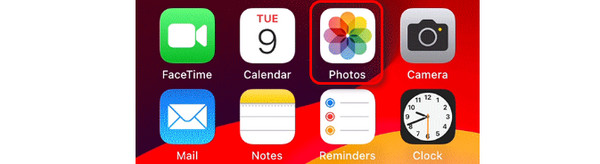
Alternativamente, vaya a la Ajustes aplicación de tu iPhone. Verá varias opciones para las personalizaciones de su iPhone. Entre todas las opciones, elige la Sonidos y Hápticos botón. Dentro de la función, vaya a Volumen de tono de llamada y alerta sección. Por favor mueva el Slider hacia la derecha para subir el volumen.
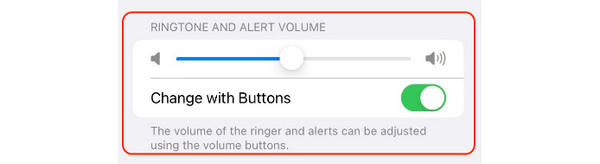
Opción 2. Desactivar Bluetooth
Los dispositivos como los iPhone tienen una función Bluetooth. Es una tecnología de radio inalámbrica que conecta sus dispositivos para compartir audio. Si esta función está activada, incluidos los demás accesorios de su iPhone, como los Airpods, es posible que estén conectados. Es posible que su iPhone no emita sonido en su altavoz. Apagar el Bluetooth del iPhone le ayudará a solucionar el problema. Si necesita desactivar la función, siga los pasos a continuación.
Abre tu iPhone y coloca la interfaz en el pantalla de Inicio. En la esquina superior derecha, deslice la pantalla. Más tarde, tu iPhone te mostrará el Centro de Control sección. Localice el Bluetooth icono en la primera sección. Tócalo y déjalo en color gris. Sólo significa que la función ya está deshabilitada.
Alternativamente, vaya al iPhone Ajustes aplicación. En la primera sección, elija el Bluetooth icono. Más tarde, toque el Control deslizante de Bluetooth para apagarlo. Al igual que el modo anterior, debes dejarlo en color gris. Significa que lo desactivaste.
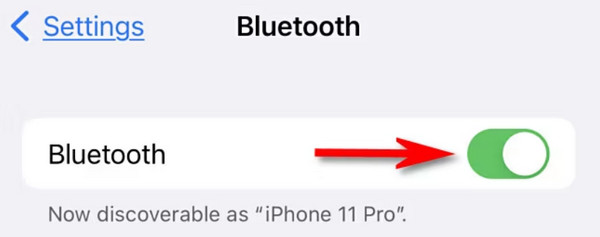
Opción 3. Limpiar altavoz
A veces, el problema no es el software del iPhone. Una simple limpieza del altavoz del iPhone también puede ser una de las formas de reparar vídeos del iPhone sin sonido. El proceso de limpieza del altavoz puede llevarle demasiado tiempo. Depende de lo sucio que esté. Para un proceso más seguro, siga la guía detallada a continuación.
Se pueden utilizar varias herramientas de limpieza para limpiar los altavoces del iPhone. Uno de los más recomendados es el uso de Cepillo de cerdas suaves. Consigue uno y retira los accesorios, incluidas las fundas de tu iPhone. Después de eso, cepilla el altavoz de tu iPhone. Asegúrese de que no haya cantidad de agua en el cepillo. Realice el proceso repetidamente y asegúrese de que no quede polvo ni residuos en el altavoz.

Opción 4. Utilice Tipard FixMP4
Los videos sin sonido en iPhone pueden deberse a errores de descarga, errores de edición, daños en la transferencia y más. Los problemas mencionados se pueden solucionar utilizando una sola herramienta, Tipard FixMP4. También se incluyen problemas como vídeo que no se puede reproducir durante la conversión y el procesamiento.
Lo bueno de esta herramienta es que tiene una función de Vista previa. Antes de guardar el vídeo, el software le mostrará el resultado previo de 10 segundos. Además, los formatos de vídeo admitidos por el software son MP4, MOV, AVI y 3GP.
Paso 1Descargue nuestra Tipard FixMP4 en tu PC. Configúrelo y ejecútelo después. La pantalla de carga será la primera interfaz que verá. En el lado izquierdo, haga clic en el + para agregar el video al software. Añade el Ejemplo de video a la derecha + botón a la derecha después. Se recomienda importar ambos videos MP4.
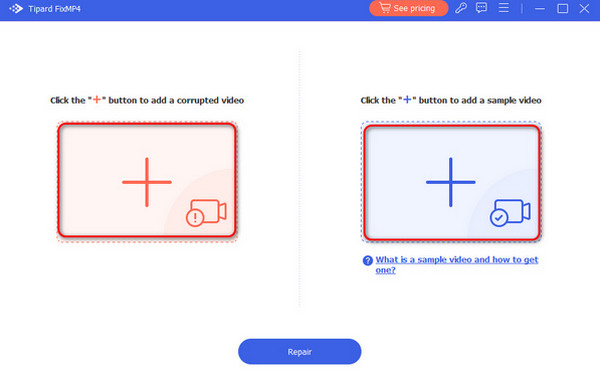
Paso 2Ahora que ves los dos videos, es hora de arreglar el original. Todo lo que necesitas hacer es hacer clic en el Reparacion botón en la parte inferior. El software se cargará durante unos segundos.
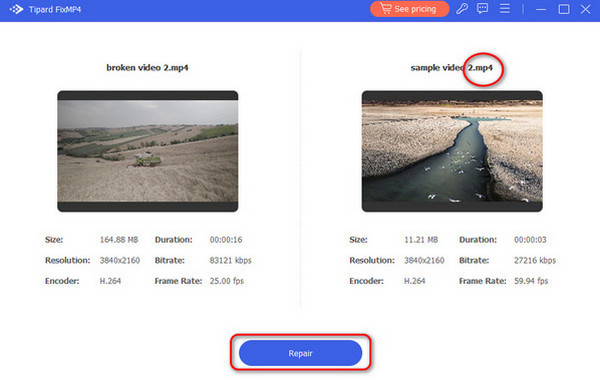
Paso 3En la siguiente pantalla, verá los resultados. Depende de usted ver el Vista previa sección primera. Pero si desea guardar el vídeo, haga clic en Guardar Botón en la parte inferior.
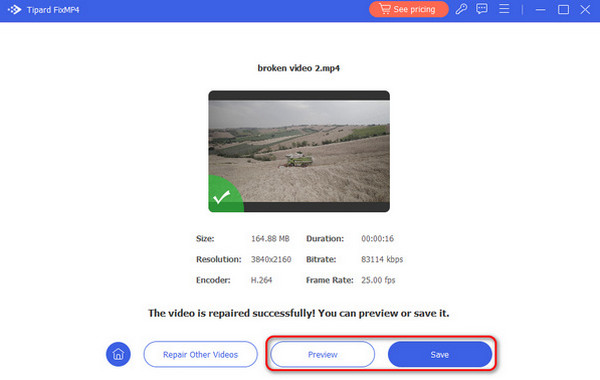
Parte 3. Consejos sobre la reproducción y grabación de vídeos en iPhone
Para evitar el problema que experimentó anteriormente, aquí hay algunos consejos para reproducir y grabar videos en el iPhone. Cuando esté grabando videos, asegúrese de que su iPhone esté listo. Dado que los videos contienen audio, asegúrese de que el altavoz del iPhone esté limpio y que no haya residuos. Se trata de capturar el vídeo con buena calidad de audio porque no hay obstáculos ni bloqueos.
¿Qué tal reproducir vídeos de iPhone? Bueno, asegúrate de que el formato de archivo del video sea compatible con tu iPhone. Es para evitar la corrupción del vídeo. Además, los vídeos se pueden reproducir online. Asegúrese de tener una conexión a Internet estable para obtener la mejor calidad.
Lectura extendida:
Solucionar el código de error 224003: soluciones para una transmisión de video fluida
Vídeo HTML5 no encontrado: causas, soluciones y soluciones de reparación de vídeo
Parte 4. Preguntas frecuentes sobre la falta de sonido en videos de iPhone
¿Por qué mis videos de repente no tienen sonido?
Puede presionar accidentalmente el botón para bajar el volumen del iPhone y eliminar el sonido del video. Intente presionar el botón Subir volumen para verificar. Además, el vídeo puede estar dañado o retrasado.
¿Cómo obtengo audio de un vídeo en mi iPhone?
Utilice un programa extractor de audio. Si no prefiere descargar una herramienta o aplicación, utilice una herramienta en línea. Uno de los mejores es Tipard Video Converter Ultimate.
¿Cómo puedo recuperar el audio de un vídeo?
Necesitará la ayuda de un software de recuperación de audio. Pero si desea la forma más confiable, comuníquese con un servicio de audio profesional.
Conclusión
En conclusión, el tema de no hay sonido en los videos del iPhone tiene muchas causas. Incluye problemas de software y hardware. Por suerte, cada problema tiene soluciones que puedes realizar. Esta publicación contiene métodos de solución de problemas relacionados con el problema. Todos ellos son sencillos, incluida la mejor herramienta para reparar videos MP4. Tipard FixMP4 es la herramienta descrita. Pero sugerimos seguir los consejos de esta publicación. Es para evitar el problema experimentado.